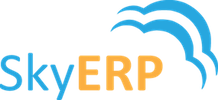Quản lý bữa ăn nhân viên
Module Bữa ăn của Odoo 14 cần thiết để quản lý bữa ăn của nhân viên. Khi nhiều tổ chức sắp xếp thức ăn cho công nhân của họ, Module Bữa ăn có thể giúp ích rất nhiều cho họ. Số lượng nhân viên sử dụng cơ sở thực phẩm, việc quản lý các mặt hàng thực phẩm và điều phối cung cấp thực phẩm hợp lý trở nên dễ dàng. Odoo cung cấp sự hỗ trợ tốt nhất để quản lý phù hợp tất cả các công việc liên quan đến thực phẩm.
Cập nhật gần nhất 12/10/2021
Đầu tiên, bạn phải cài đặt Module Bữa ăn từ danh sách Ứng dụng Odoo
Khi nhấp vào Module, bạn sẽ được đưa đến trang tổng quan của Module. Ở đó bạn có thể tìm thấy các đơn đặt hàng ăn trưa hoặc đơn hàng ăn uống đã được tạo sẵn. Odoo giúp việc phân loại đơn đặt hàng bữa trưa trở nên dễ dàng với một tập hợp các thông số. Thứ tự bữa trưa có thể được đặt dựa trên các thông số được liệt kê ở phía bên trái. Người dùng cũng có thể tìm thấy danh sách các nhà cung cấp và danh mục thực phẩm.

Các sản phẩm
Đầu tiên, bạn phải cấu hình các sản phẩm
Để cấu hình sản phẩm, bạn có thể vào phần Bữa ăn -> Cấu hình -> Sản phẩm

Tại đây bạn có thể nhấp vào nút TẠO để Định cấu hình một sản phẩm mới

Trong biểu mẫu Tạo sản phẩm, người dùng có thể thêm tên sản phẩm, hình ảnh sản phẩm, danh mục sản phẩm, nhà cung cấp mặc định cho sản phẩm này và giá của sản phẩm.
Mới cho đến khi là trường mà bạn có thể đặt thời gian hiệu lực của đơn hàng.

Sau khi điền tất cả các trường bắt buộc, bạn có thể nhấp vào LƯU để đánh dấu các thay đổi.
Nhóm sản phẩm
Bạn cũng có thể tạo danh mục Sản phẩm. Điều này có thể được thực hiện theo cách sau.
Đi tới Bữa ăn -> Cấu hình -> Nhóm sản phẩm.

Tạo cảnh báo
Tính năng cảnh báo giúp một nhân viên. Đôi khi nhân viên có thể quên gọi món. Điều này cũng có thể gây ra sự chậm trễ trong việc xử lý đơn đặt hàng và giao hàng. Mô-đun bữa trưa của Odoo đã đưa ra tính năng Cảnh báo để tránh trường hợp như vậy xảy ra. Tính năng sẽ tạo ra các thông báo cảnh báo để tránh tình trạng chậm trễ trong việc đặt hàng.
Người dùng có thể tạo Thông báo Bữa trưa bằng cách nhấp vào Bữa trưa> Cấu hình> Cảnh báo > Tạo

Người dùng cũng có thể quản lý cách tạo cảnh báo. Nó có thể là Thông báo trong ứng dụng / thông báo trò chuyện. Người dùng cũng có thể đặt lặp lại cho Cảnh báo (ngày), Tin nhắn, Vị trí và Hiển thị cho đến thời điểm.
Tạo đơn hàng
Đơn hàng Bữa trưa có thể được tạo với sự trợ giúp của Mô-đun Bữa trưa, Người dùng có thể chọn một sản phẩm từ mẫu sản phẩm để đặt hàng.
Điều này có thể được thực hiện từ bảng điều khiển.

Tại đây, bạn có thể chọn sản phẩm mong muốn từ các sản phẩm được liệt kê. Bạn cũng có thể thêm các chi tiết cụ thể như. Đây có thể là do bạn dị ứng với một số thành phần hoặc lượng muối hoặc đường trong thực phẩm.
Sau khi chọn sản phẩm bạn có thể thêm sản phẩm vào giỏ hàng. Sau đó, nó sẽ xuất hiện trong menu

Sản phẩm được thêm vào giỏ hàng sẽ xuất hiện trong Tab Đặt hàng ngay. Khi nhấp vào nút Đặt hàng ngay để đặt hàng.
Sau đó, trạng thái của mặt hàng sẽ chuyển thành Đã đặt hàng.

Đơn hàng hôm nay
Đi tới Bữa ăn> Bữa trưa của tôi> Lịch sử đặt hàng của tôi, để xem các đơn hàng đã tạo.

Bạn có thể xác nhận hoặc hủy đơn đặt hàng tại đây bằng cách nhấp vào nút yêu cầu.

Lịch sử đơn hàng
Người dùng có thể tạo đơn hàng và lịch sử đặt hàng bằng Mô-đun Bữa trưa. Điều này có thể được thực hiện trong một vài bước. Đối với điều này, hãy đi tới Bữa trưa> Bữa trưa của tôi> Lịch sử tài khoản của tôi

Tại đây, người dùng có thể xem tất cả các đơn hàng của mình. Thanh toán, tên sản phẩm, ngày đặt hàng, tình trạng của sản phẩm và các chi tiết khác có thể được xem tại đây.
Trong hình ảnh đã cho ở trên, bạn có thể tìm thấy chi tiết của giao dịch mua và số tiền chi tiêu cho đơn đặt hàng cụ thể đó. Ngày chi tiêu cũng có thể được xem. Bên cạnh đó, nó cũng giúp người dùng xem tổng số tiền đã chi tiêu.
Người quản lý
Người quản lý cũng có thể xem các đơn đặt hàng do người dùng tạo. Điều này có thể được thực hiện bằng cách đi tới Bữa trưa> Người quản lý> Đơn hàng hôm nay.

Tạo nhà cung cấp
Người dùng có thể tạo nhà cung cấp cho Module bữa trưa một cách dễ dàng. Đối với điều này, hãy đi tới Bữa trưa> Cấu hình> Nhà cung cấp

Người dùng có thể xem tất cả các nhà cung cấp hiện có tại đây. Sau đó nhấp vào nút Tạo để tạo nhà cung cấp mới.

Người dùng sẽ nhận được một biểu mẫu tạo như đã cho ở trên. Người dùng có thể thêm tên cửa hàng, địa chỉ chi tiết nhà cung cấp, email, điện thoại, công ty và các chi tiết khác. Người dùng cũng có thể chọn tính khả dụng của nhà cung cấp. Trong tab Đơn đặt hàng, người dùng có thể chọn xem có giao hàng hay không, vị trí và gửi đơn hàng theo tùy chọn.
Kiểm soát nhà cung cấp
Nếu có thể có nhiều hơn một khu vực giải trí trong một văn phòng mà người dùng có thể kiểm soát nhà cung cấp phân phối sản phẩm.

Đối với điều này, hãy đi tới Bữa ăn> Người quản lý> Kiểm soát nhà cung cấp.
Người dùng có thể xác định trước nhà cung cấp cho từng sản phẩm. Nếu bạn không hài lòng với nhà cung cấp, bạn có thể cấu hình nhà cung cấp mới.
Kiểm soát tài khoản
Odoo cho phép người quản lý quản lý tất cả các tài khoản. Điều này có thể được thực hiện bằng cách đi tới Kiểm soát tài khoản.
Ăn trưa> Người quản lý> Kiểm soát tài khoản

Chuyển tiền
Tính năng này nằm trong tab Người quản lý giúp theo dõi các chuyển động tiền mặt. Một người dùng có thể xem tất cả các chuyển động tiền mặt trong bảng điều khiển này. Người dùng cũng có thể xem chi tiết người dùng, mô tả, số tiền và ngày ở đây.

Người dùng cũng có thể tạo chuyển tiền trong một vài bước. Đối với điều này, hãy nhấp vào nút Tạo.

Sau đó, bạn sẽ nhận được một cửa sổ như đã cho ở trên. Thêm tên người dùng, ngày tháng, số tiền và mô tả. Sau đó nhấp vào nút Lưu để đánh dấu các thay đổi. Một động thái tiền mặt đã được tạo ra.
Địa điểm ăn trưa
Người dùng có thể định cấu hình Địa điểm ăn trưa bằng Mô-đun Bữa trưa.
Đối với điều này, hãy đi tới Bữa trưa> Cấu hình> Vị trí
Sau đó, bạn sẽ nhận được một cửa sổ như bên dưới.

Tại đây, bạn có thể xem các vị trí hiện có. Người dùng cũng có thể tạo vị trí mới bằng cách nhấp vào tạo. Khi nhấp vào Tạo, người dùng sẽ nhận được một dòng mới như dưới đây

Tại đây, người dùng có thể thêm vị trí mới, địa chỉ và thông tin chi tiết về công ty và lưu các vị trí.